CAD怎么用斜二测方法绘制长方体?
溜溜自学 室内设计 2022-10-17 浏览:591
大家好,我是小溜,大家在CAD绘制一些表示图的时候,就可以用斜二测绘制的方法。小溜在这里介绍CAD怎么用斜二测方法绘制长方体,举例说明,绘制一个长方体长600 宽200高200,希望本次教程能帮助到大家。
图文不详细?可以点击观看【CAD免费视频教程】

工具/软件
硬件型号:机械革命极光Air
系统版本:Windows7
所需软件:CAD2006
方法/步骤
第1步
首先打开软件,CAD。在打开等轴平面,等轴测扑捉在命令行输入ds。

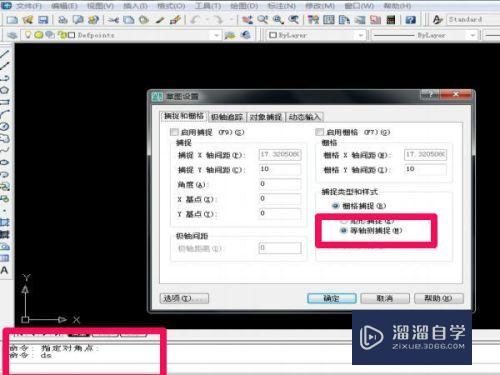
第2步
然后按快捷键F5切换到等轴测平面上,如图所示命令框中就会显示出来。
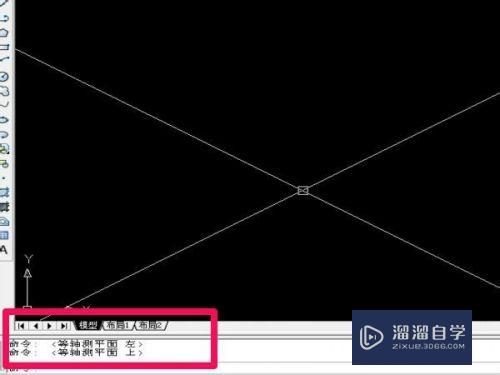
第3步
开启正交按F8在命令行输入L 然后输入600
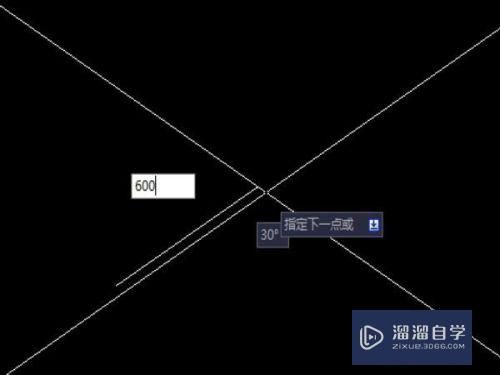
第4步
在依次输入200,如图所示。

第5步
在输入600,如图所示。
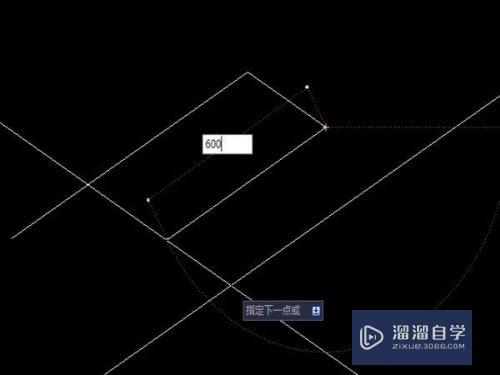
第6步
在输入200,这样一个矩形就出来了,如图所示。


第7步
在命令框中输入CO,然后选择整个矩形,取消正交按F8,光标垂直在输入高度200


第8步
然后把其余3个用直线链接起来,如图所示。

第9步
这样一个长方体就这样制作出来了,如图所示。

注意/提示
好啦,本次关于“CAD怎么用斜二测方法绘制长方体?”的内容就分享到这里了,跟着教程步骤操作是不是超级简单呢?更多关于软件使用的小技巧,欢迎关注小溜哦!
相关文章
距结束 06 天 05 : 04 : 23
距结束 01 天 17 : 04 : 23
首页









